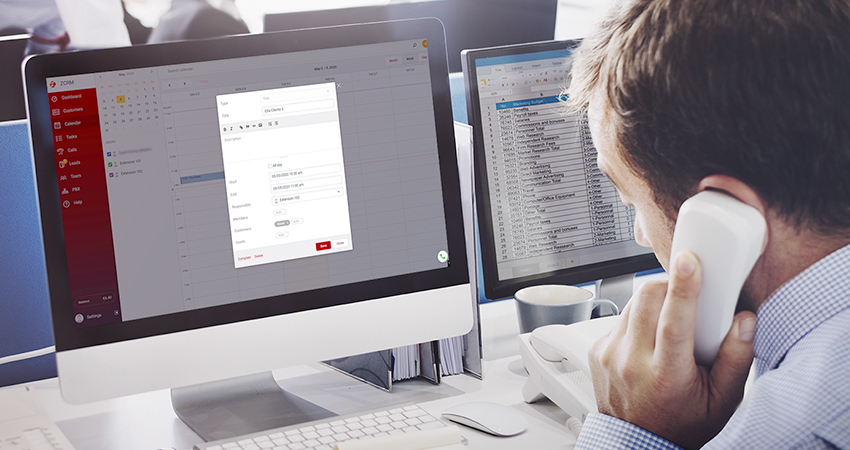Mantener un control exhaustivo de las citas de los clientes es la base tanto para ofrecer un servicio de calidad como para organizar el trabajo de todos los empleados de la oficina de manera eficiente.
Es algo que las grandes empresas llevan haciendo tiempo pero que parece que los pequeños negocios, con pocos empleados, siguen confiando a las agendas y los apuntes en papel. Pero es posible contar con un servicio de atención de llamadas, generación de leads y citas moderno, organizado y, lo mejor, prácticamente gratis. Cada cliente cuenta, y en un pequeño negocio, no perder ninguno por no haber atendido adecuadamente su llamada es algo vital para mantenerse a flote.
¿Cómo puedo controlar las llamadas y no perder ni una cita?
Pues en este momento, es cuando tenemos que empezar a familiarizarnos con el concepto de CRM, números virtuales y de centralita virtual, elementos los podemos tener conectados entre sí en apenas unos minutos con Zadarma.
Lo primero que debemos hacer es elegir el número virtual que deseamos. Seleccionamos país y provincia y finalmente, hasta podemos ver si hay una numeración concreta disponible. Es cierto que habrá que hacer una labor de información, tanto a través de la agenda como de nuestra página web, etc. de este número para las citas, pero una vez lo hayamos comunicado, nos llegarán todas las llamadas a través de este canal.
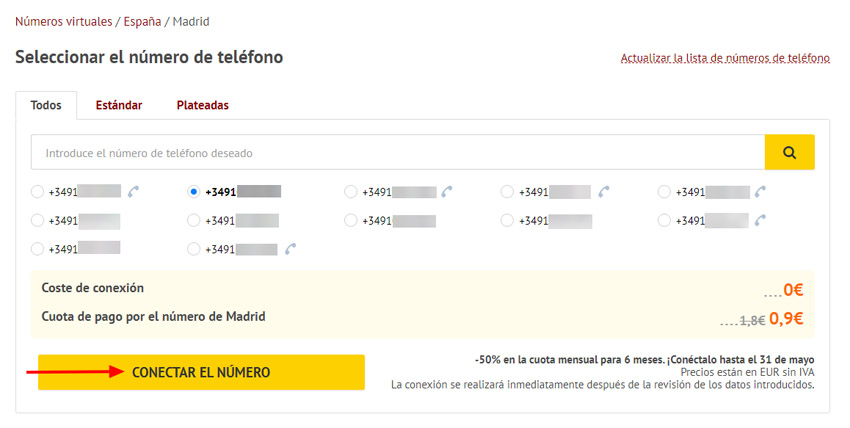
Al dar a “Conectar el número”, lo siguiente que se nos solicita es el registro en Zadarma. Confirmamos el correo electrónico que queremos utilizar como usuario y una clave. Tras esto, se nos abrirá el panel de servicios de Zadarma en el que tenemos que crear nuestra Centralita Virtual para gestionar el número que acabamos de dar de alta.
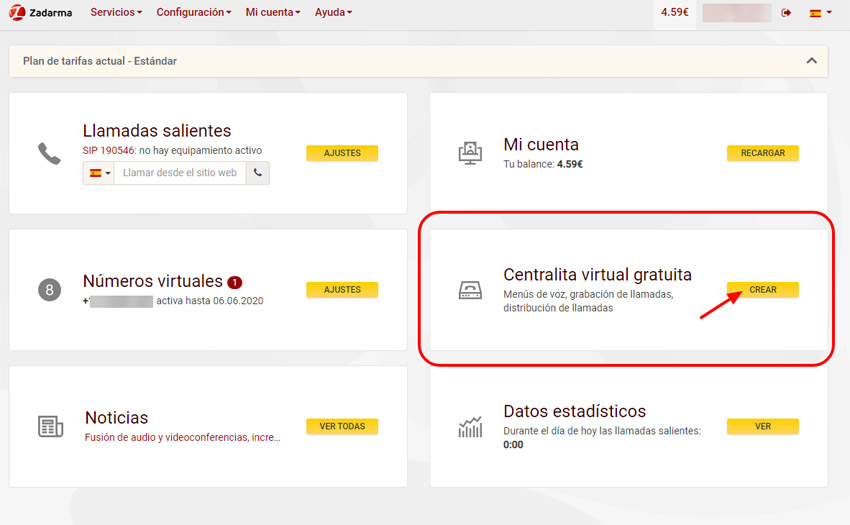
Indicamos el número de empleados – que se traducirá en las extensiones que manejaremos -, y sobre todo, marcamos la opción de “crear Teamsale gratuito”, lo que nos llevará a la siguiente parte del sistema.
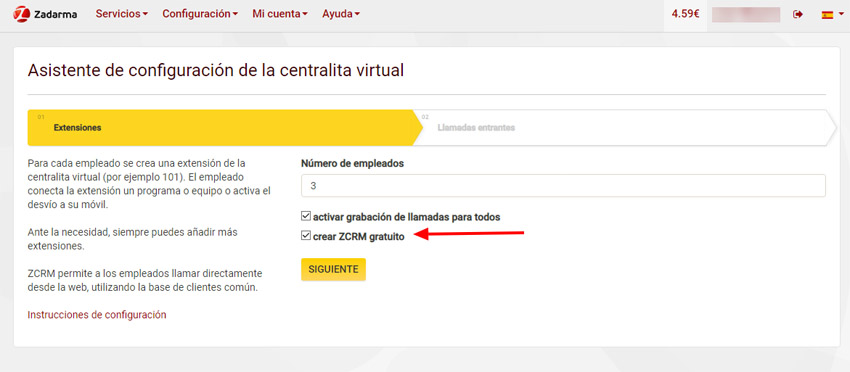
En el siguiente paso podemos indicar otras opciones como la que las llamadas pasen directamente a las extensiones de los empleados, si queremos que primero se reciba una locución o que pasen antes por un menú de voz para que sea el cliente el que elija el destino de su llamada.
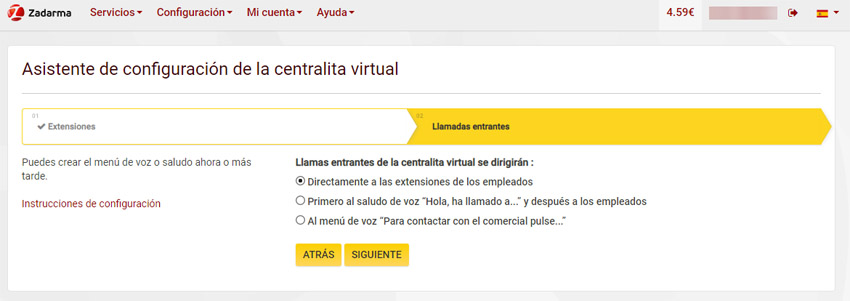
Ya nos queda sólo la última parte. Antes hemos remarcado que había que dejar indicado la creación del Teamsale. Este paso será el que ya nos permita crear este entorno de gestión de clientes. Elegiremos un nombre, que será el que establecerá la URL para conectarnos al CRM, el nombre para identificar a cada empleado en su extensión y, importante, los correos de éstos últimos para que puedan acceder desde cualquier navegador al Teamsale.
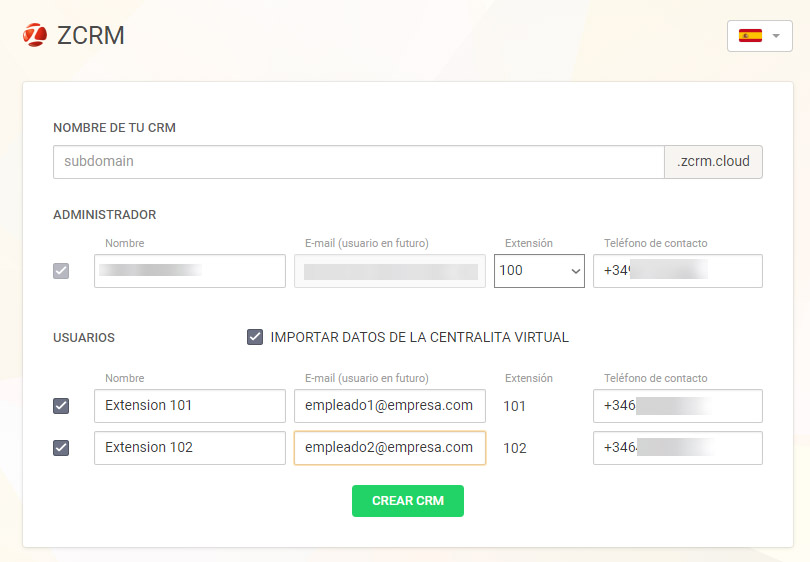
Gestionando las citas de los clientes desde el Teamsale
Ya lo tenemos todo en marcha, centralita y número virtual y CRM conectado, ¿ahora qué? Lo ideal es trasladar los contactos de los clientes habituales para que cuando nos llamen aparezca su nombre y tenerlos asignados a un empleado.
Pero lo cierto es que ya empezarán a entrar llamadas y nos pueden pasar 2 cosas:
- Nos llama un cliente conocido: ese cliente debería tener asignado un empleado, pero si no lo tiene (o no está disponible, en el caso en el que recibirá también un correo) podemos crear un Lead para que luego se pongan en contacto con él, atenderlo directamente o pasárselo a otra extensión. Esto también es lo que haremos si recibimos la llamada desde un teléfono móvil mediante la app de Zadarma, para posteriormente asignar esa cita al calendario.
- Nos llama un cliente desconocido: nos aparecerá entonces el número de teléfono y podemos atenderlo, al mismo tiempo que creamos su ficha para tenerlo ya integrado en el sistema.
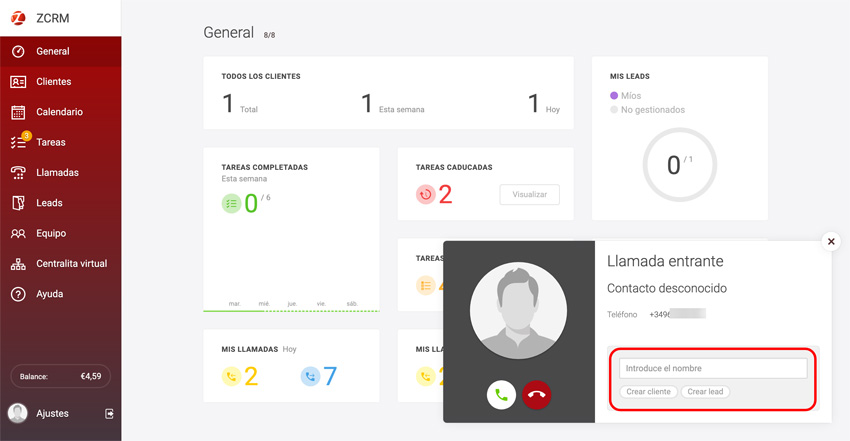
En ambos casos, tanto en el momento de la llamada como después, podemos darle cita inmediatamente. Sólo tenemos que entrar en el Calendario del Teamsale, revisar cómo está de ocupado el día y marcar en cualquier espacio para crear una cita. Si el cliente ya tiene un empleado asignado, se le añadirá automáticamente a su listado de tareas, y si no, pues lo podemos transferir a otro, además de añadir las anotaciones o peticiones especiales que nos requiera el usuario.
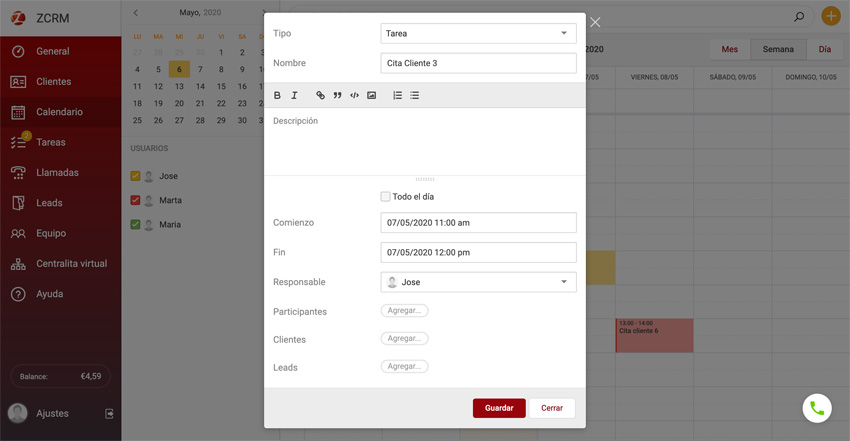
Todo en la misma llamada, lo que nos permite tener una visión automática, sincronizada y total de todos los “huecos” que tenemos disponibles para que no se nos escape ni un cliente, tanto de los ya citados como de los que tenemos en la pestaña Leads que están esperando a ser atendidos, a quienes podemos llamar ya con una hora concreta para su visita.
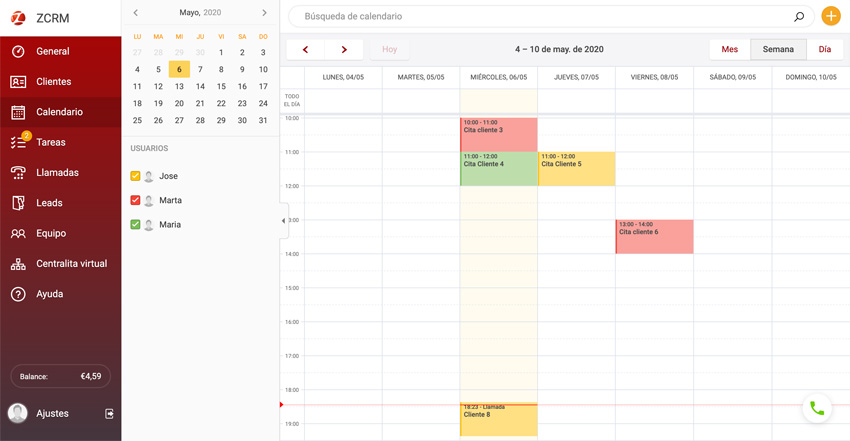
Además, el Teamsale organiza todas las citas por colores, uno diferente para cada empleado, y las transforma en tareas que se pueden seguir en el panel Kanban para organizar mejor el trabajo. De esta manera se puede tener, en un vistazo, todo lo que tenemos para el día y si hay algún empleado más sobrecargado que otro.
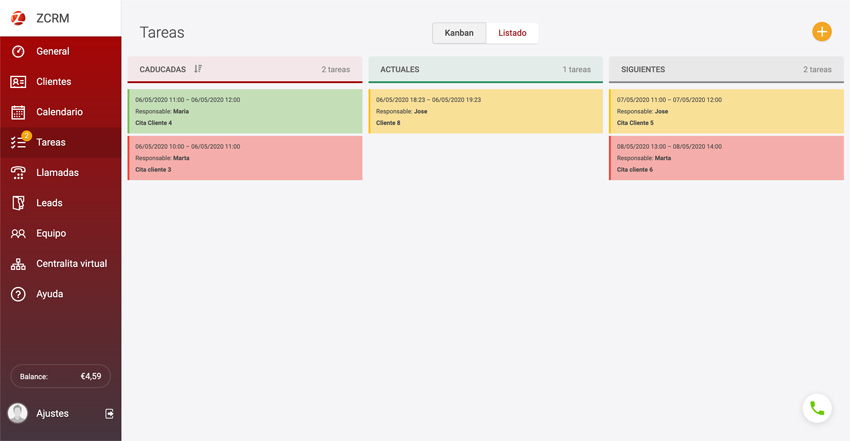
¿Y las llamadas perdidas?
En un pequeño negocio, quizás más importante que las llamadas atendidas son todas aquellas que se pierden. Pues con un sistema como el del Teamsale y el de Zadarma, no se pierde ninguna cita. Todos los clientes que nos llamen estarán registrados en la pestaña del historial de llamadas y aquellos que se identifican como “Denegada” quiere decir que no han sido atendidos.
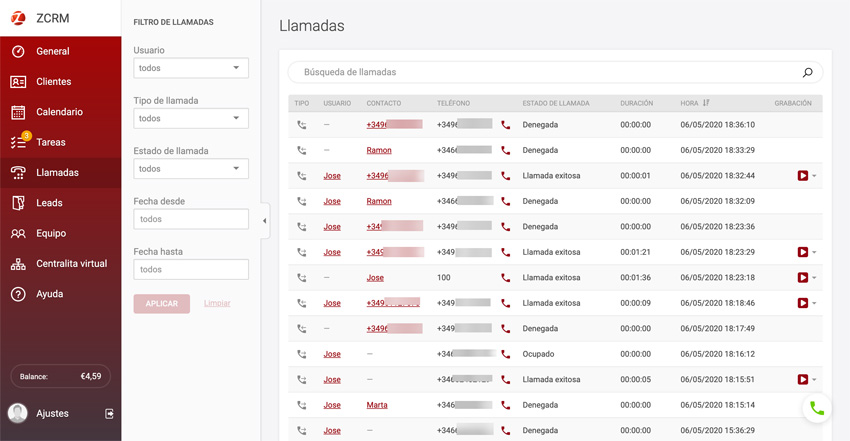
Con solo pulsar en el nombre del cliente veremos las llamadas que ha hecho, lo podremos asignar a un empleado y que este se encargue de contactar con él para citarlo cuando mejor le convenga, de nuevo, usando el útil Calendario del Teamsale.
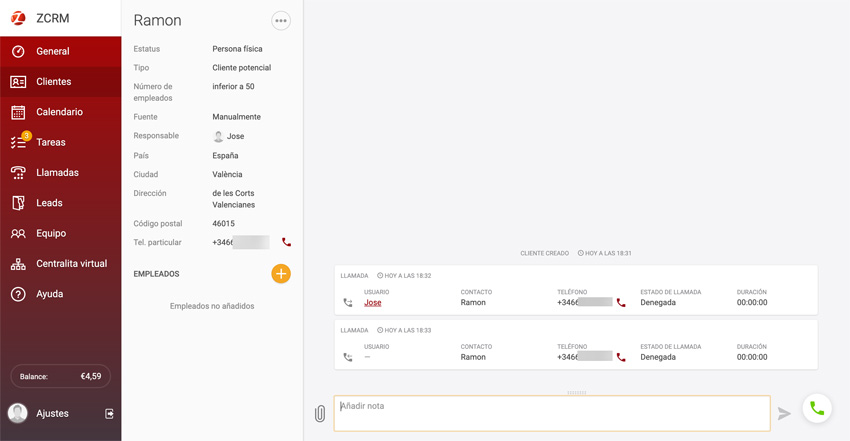
 Llamadas
Llamadas
 Números de teléfono
Números de teléfono
 eSIM para internet
eSIM para internet
 Mensajes
Mensajes
 Centralita virtual
Centralita virtual
 Analítica de voz
Analítica de voz
 Botón de llamada desde la web
Botón de llamada desde la web
 Videoconferencia
Videoconferencia
 Botón click to call
Botón click to call
 VoIP para negocios
VoIP para negocios
 Programa de socios
Programa de socios
 Integración
Integración
 Para quién
Para quién
 Configuraciones
Configuraciones
 Preguntas frecuentes
Preguntas frecuentes
 Chat
Chat
 Solicitud de soporte técnico
Solicitud de soporte técnico
 Blog
Blog